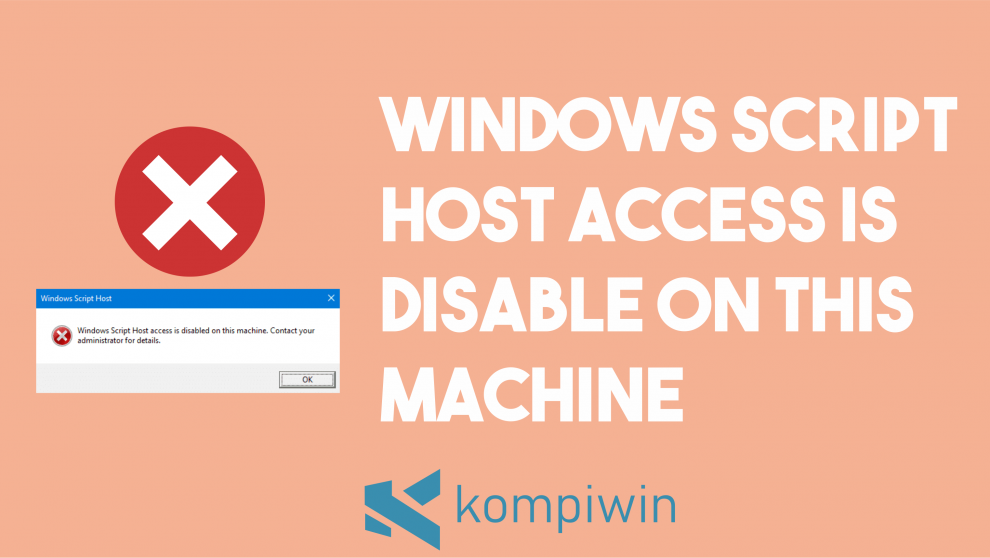Berbagai jenis masalah yang sering muncul di sebuah device laptop itu sangat beragam, ada kesalahan yang muncul karena kelalaian pengguna, ada juga masalah yang muncul akibat sistem gagal berfungsi dan masih banyak faktor lainnya.
Dan salah satu yang mungkin cukup awam ditemui adalah “Windows Script Host Access is Disabled on This Machine”.
Sebelum masuk ke pembahasan lebih dalam, bagi yang belum tahu Windows Script Host atau yang disingkat dengan WSH merupakan fitur bawaan yang sudah tersedia didalam sistem operasi bawaan Microsoft.
Fungsi dari fitur ini yaitu untuk mengontrol script seperti VB atau Java didalam sebuah komputer.
Jika fitur WSH (Windows Script Host) ini aktif, maka sistem akan berfungsi untuk mengotomatisasi beberapa program driver dengan melakukan tugas-tugas yang cepat dan mudah.
Pengguna juga bisa menjalankan script langsung dari desktop, caranya dengan menekan dua kali berkas script.
Jika kasus yang dikeluhkan Windows Script Host tidak berfungsi, artinya otomatisasi dari windows untuk mengaktifkan fitur WSH (Windows Script Host) untuk melakukan perintah statusnya deactived.
Faktor yang membuat hal ini bisa terjadi adalah sistem operasi yang gagal berfungsi untuk menjalan Windows Script Host. Atau memang ada aplikasi anti virus yang menahan Windows Script Host agar tidak berjalan.
Bagi pengguna yang menginginkan menjalan script akan tetapi terhalang karena Windows Script Host tidak aktif. Dapat mengikuti panduan di konten artikel ini untuk mengikuti langkah-langkah mengaktifkan Windows Script Host.
Cara Memperbaiki Windows Script Host Access is Disabled on This Machine
Menurut survei, kebanyakan kasus ini sering dialami oleh para pengguna yang menginstall laptopnya dengan antivirus SMADAV.
Aplikasi anti virus tersebut mematikan fungsi WSH (Windows Script Host) dengan maksud dan tujuan agar tidak mengganggu produktivitas bagi pengguna yang merasa tidak ingin aplikasi menjalankan script secara otomatis.
Kemudian warning akan muncul ketika pengguna hendak menjalankan sebuah script, karena script akan bentrok dengan fungsi WSH (Windows Script Host) yang tidak aktif.
1. Mengatasi Windows Script Host Access is Disabled untuk Pengguna SMADAV
Seperti yang sudah kita sebutkan diatas, antivirus SMADAV bisa jadi faktor penyebab permasalahan ini muncul.
Oleh karena itu, bagi pengguna SMADAV bisa mengikuti langkah-langkah dibawah ini untuk memperbaiki Windows Script Host Access.
- Klik icon tray yang bentuknya seperti tanda panah ke atas.
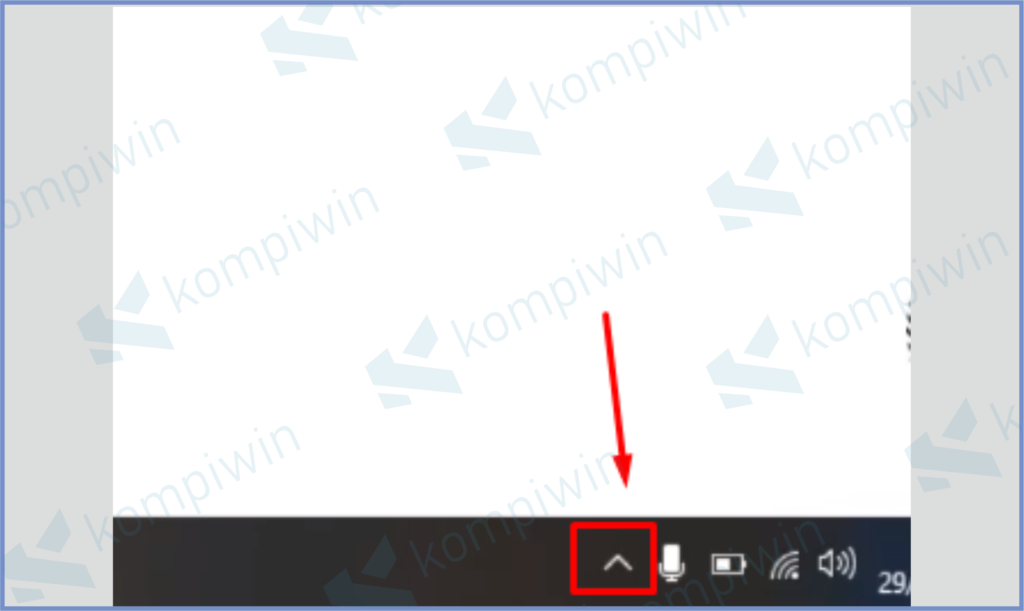
- Setelah terbuka pilih icon SMADAV, klik kanan dan ketuk Allow Windows Script & Macro (Permanent).
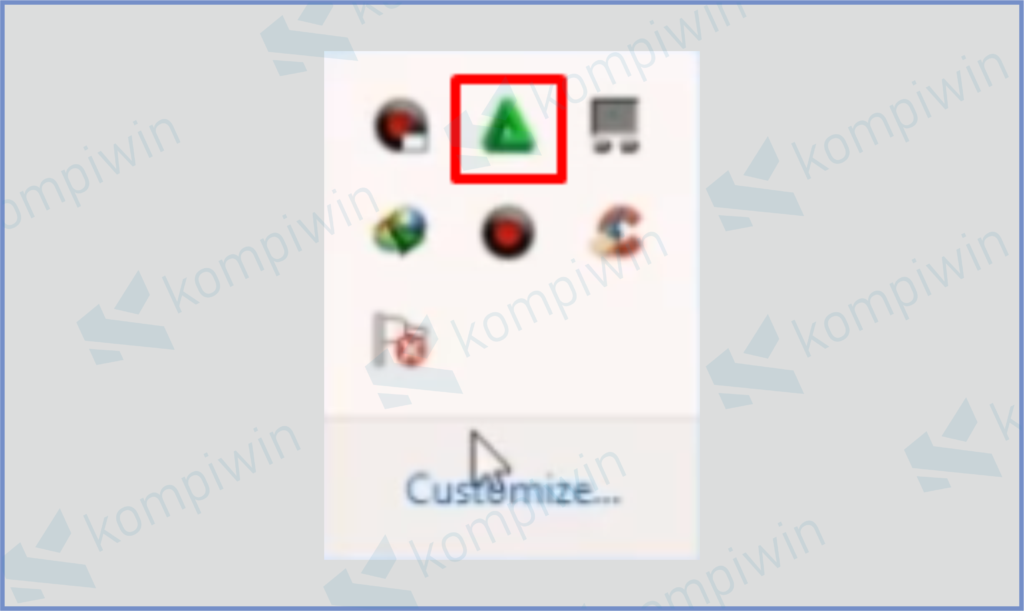
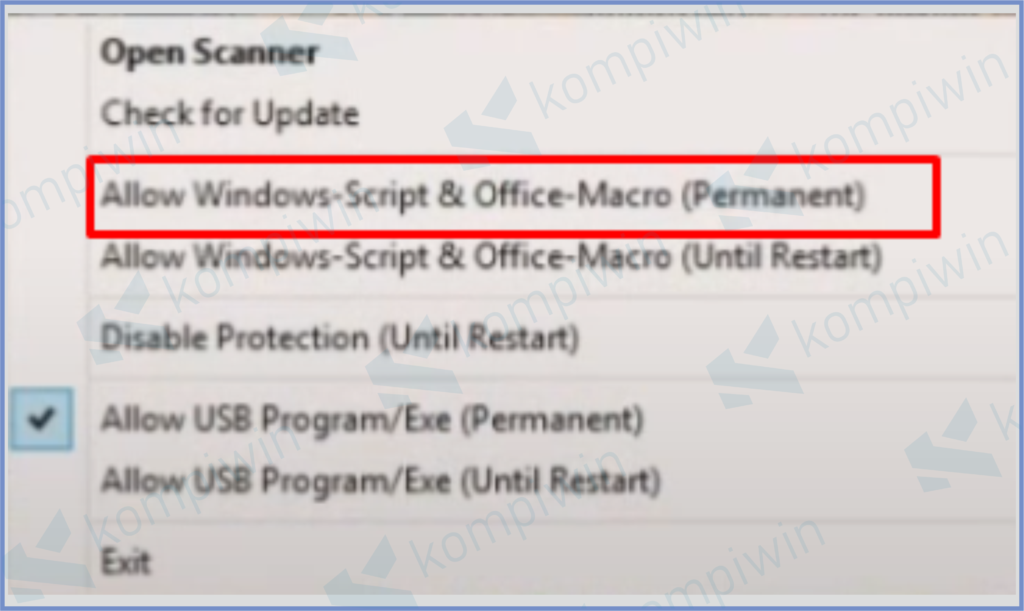
- Jika berhasil nanti akan muncul notifikasi WSH berhasil diaktifkan.
- Tekan OK untuk konfirmasi.
Baca Juga :
Bagaimana mengatasi error 0x80070002 di Windows ? Berikut tutorial lengkap memperbaiki error 0x80070002 di Windows.
2. Memperbaiki Windows Script Host Access is Disabled dengan Regedit
Ternyata utnuk memperbaiki Windows Script Host Access juga bisa menggunakan Regedit (Registry Editor).
Adapun langkah-langkah untuk memperbaiki diantara seperti berikut ini:
- Buka menu Start lalu ketik di kolom pencarian Regedit.
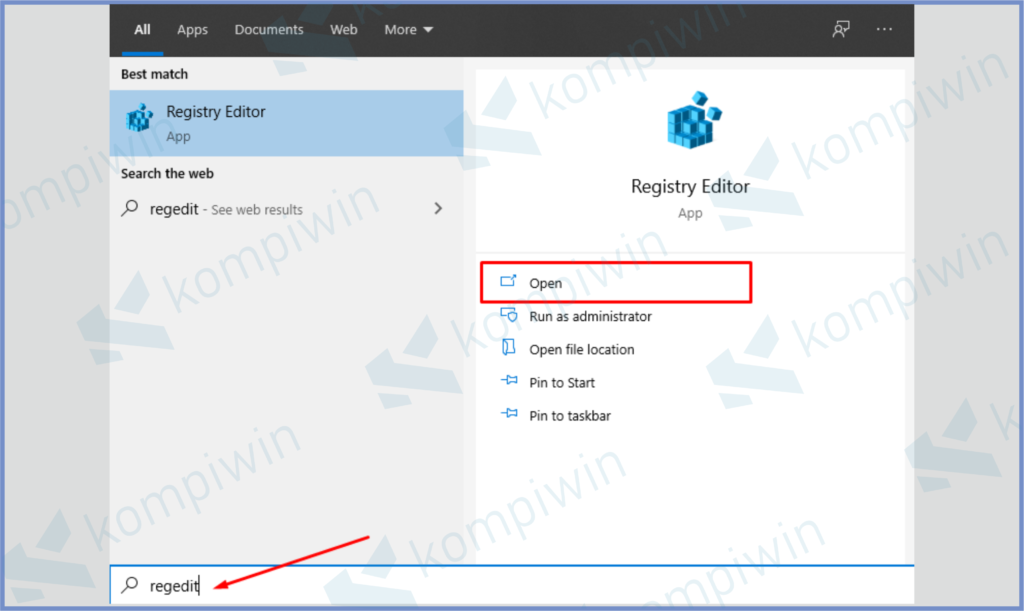
- Selanjutnya masuk ke alamat. Computer\HKEY_CURRENT_USER\Software\Microsoft\Windows Script Host\Settings.
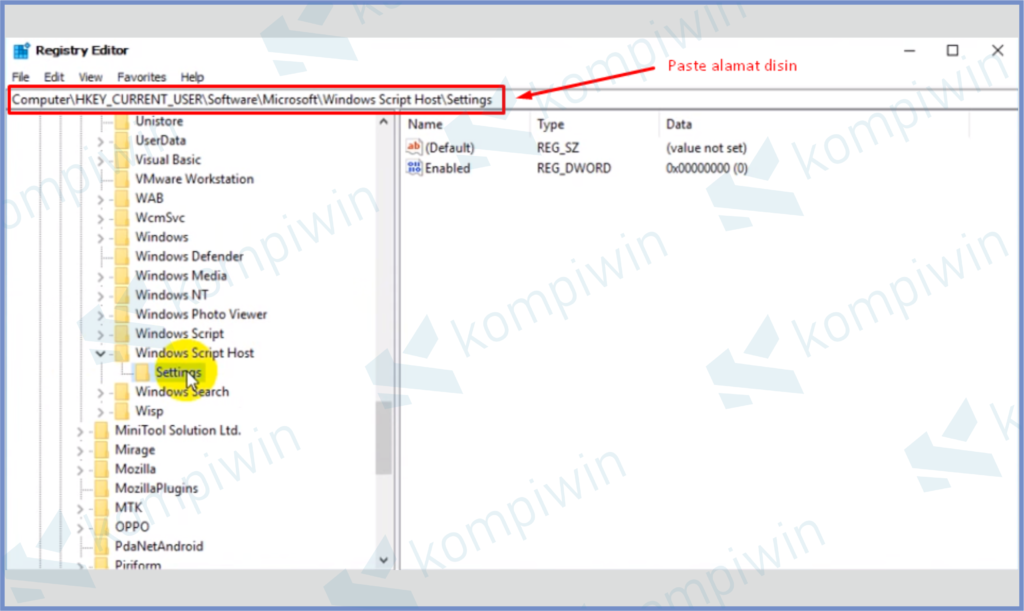
- Silahkan klik kanan bagian program Enable.
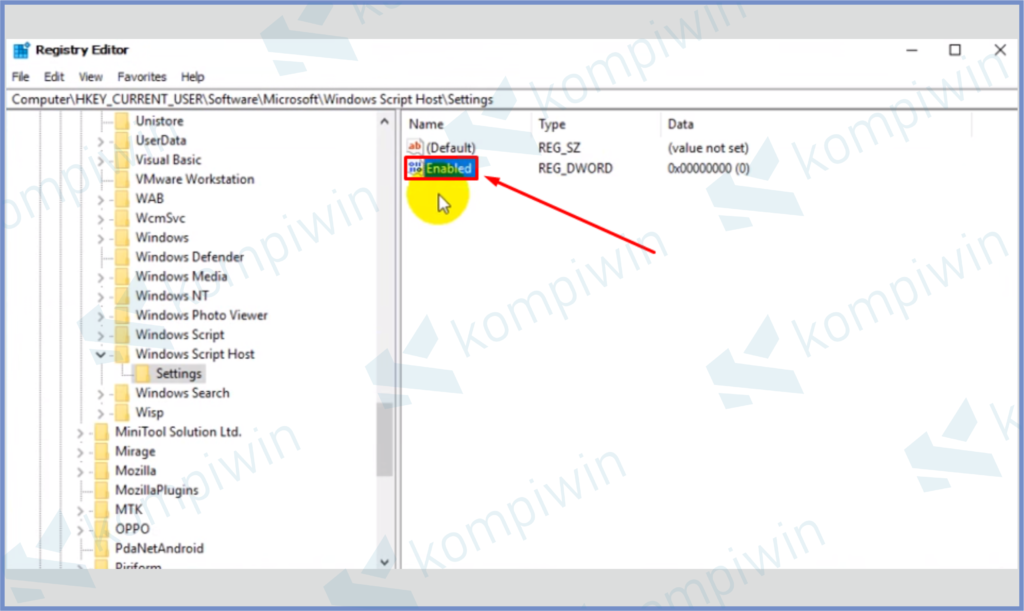
- Kemudian pilih Delete.
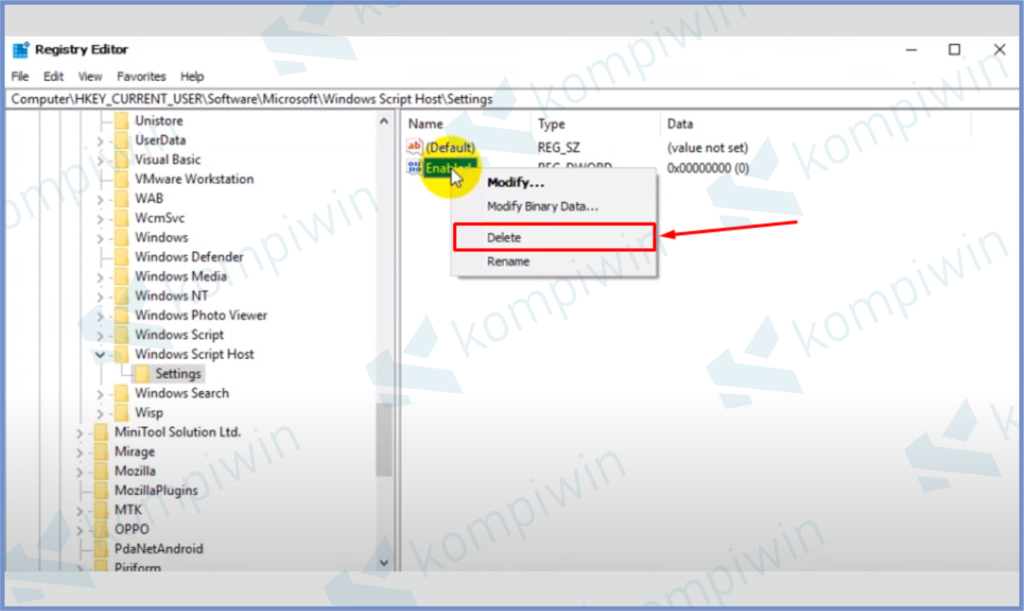
- Lalu klik YES.
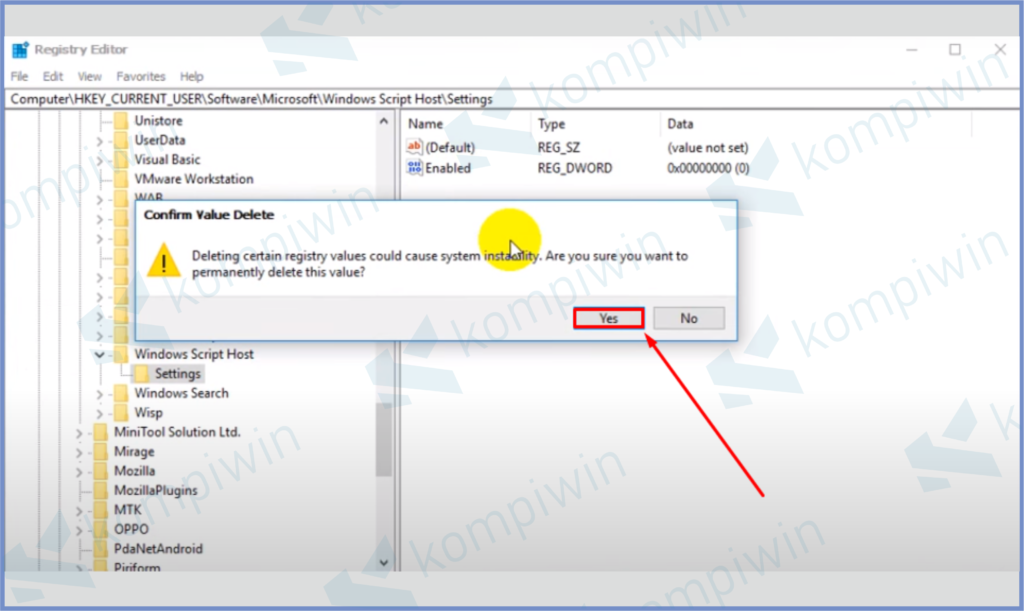
- Selamat mencoba.
Baca Juga :
Sharing printer tidak berhasil dan muncul error 0x0000011b ? Silahkan ikuti langkah-langkah mengatasi 0x0000011b saat sharing printer di Windows.
3. Mengatasi Windows Script Host Access Disabled dengan System Configuration
Masih ada cara lain untuk memperbaiki Windows Script Host Access is Disabled on this Machine.
Apabil kedua cara diatas belum berhasil. Silahkan mencoba mengaktifkan Windows Script Host Access melalui System Configuration.
Adapun langkah-langkah untuk mengaktifkan Windows Script Host Access dengan System Configuration diantara seperti berikut ini:
- Tekan tombol shortcut Windows + R.
- Kemudian ketik msconfig, lalu pencet OK.
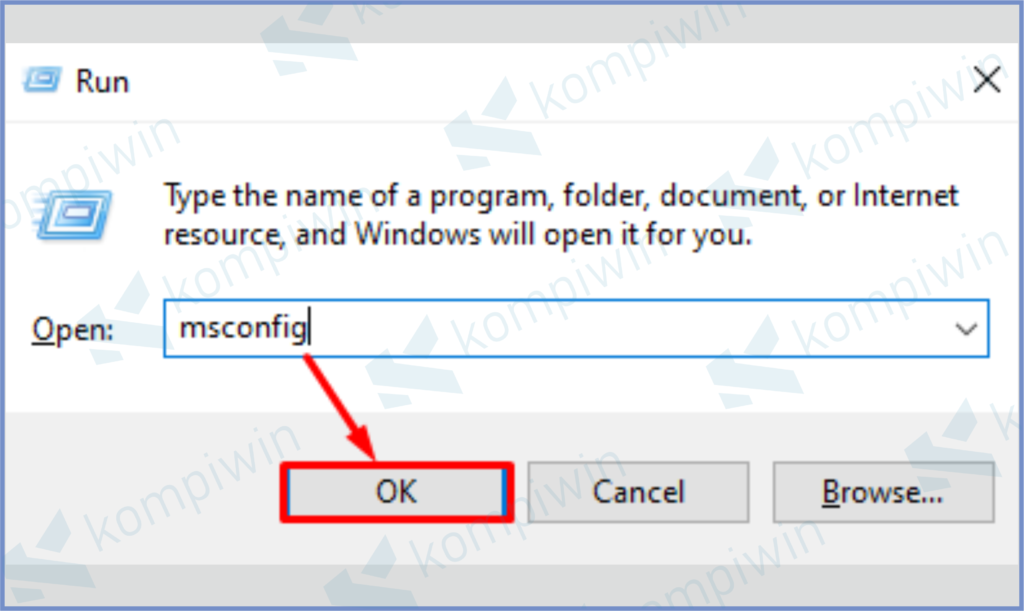
- Silahkan masuk ke bagian tab General.
- Hapus centang pada bagian Load startup items, jika sudah tekan tombol Apply lalu pencet OK.
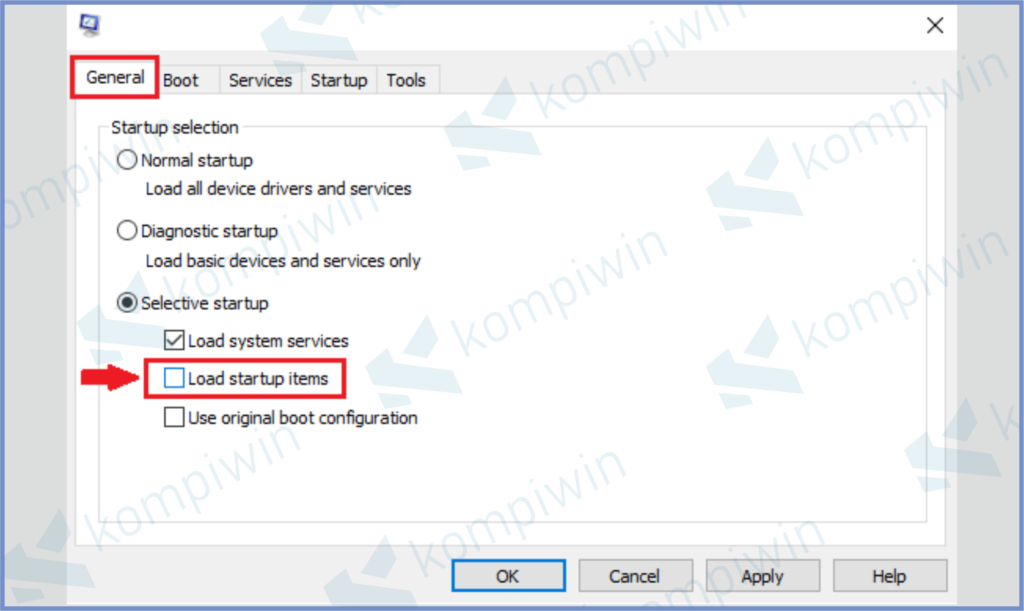
- Berikutnya masuk ke tab Services, centang bagian Hide all Microsoft services.
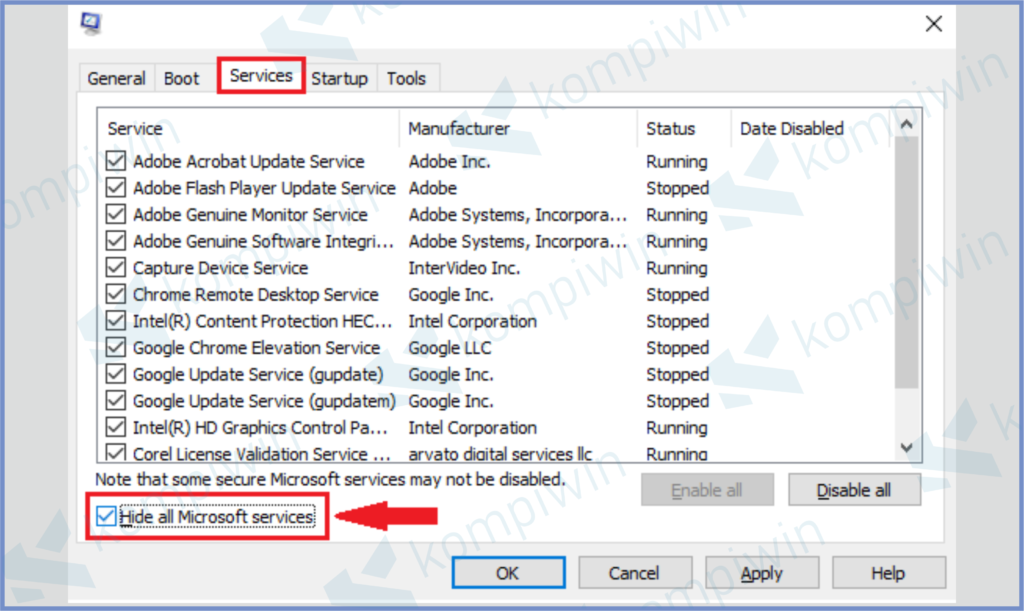
- Kemudian tekan tombol Disable all ➤ Apply ➤ OK.
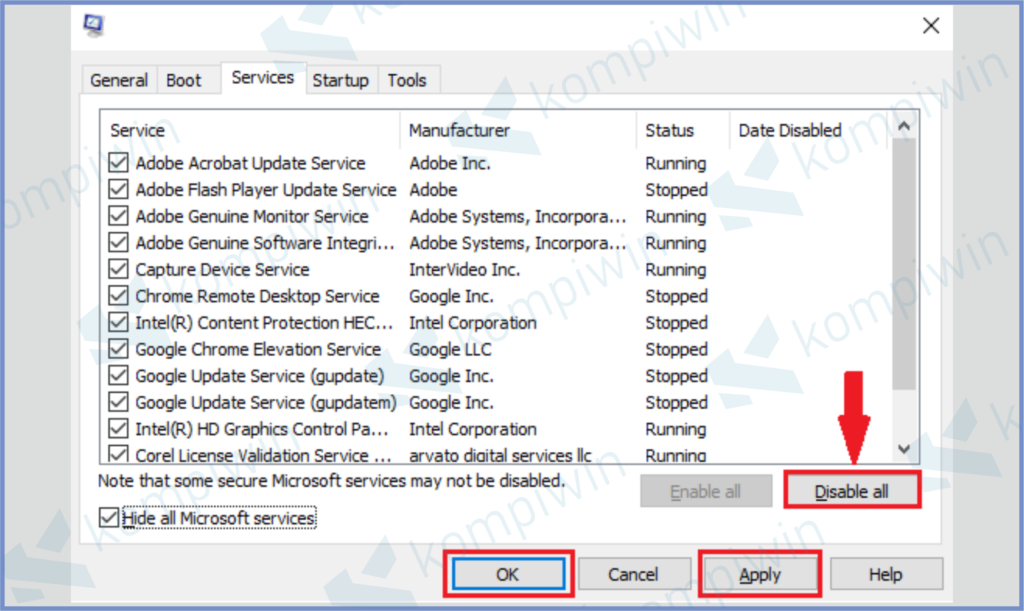
- Selamat mencoba.
Baca Juga :
Muncul peringatan error 0xc000007b ? Beginilah langkah-langlah mengatasi error di Windows.
4. Mengatasi Windows Script Host Access is Disabled dengan Command Prompt
Terakhir kamu bisa mengatkifkan Windows Script Host Access menggunakan perintah Command Prompt.
Adapun langkah-langkahnya antara lain sebagai berikut ini:
- Buka tombol Start.
- Ketik CMD pada kolom pencarian, lalu buka menggunakan Run as administrator.
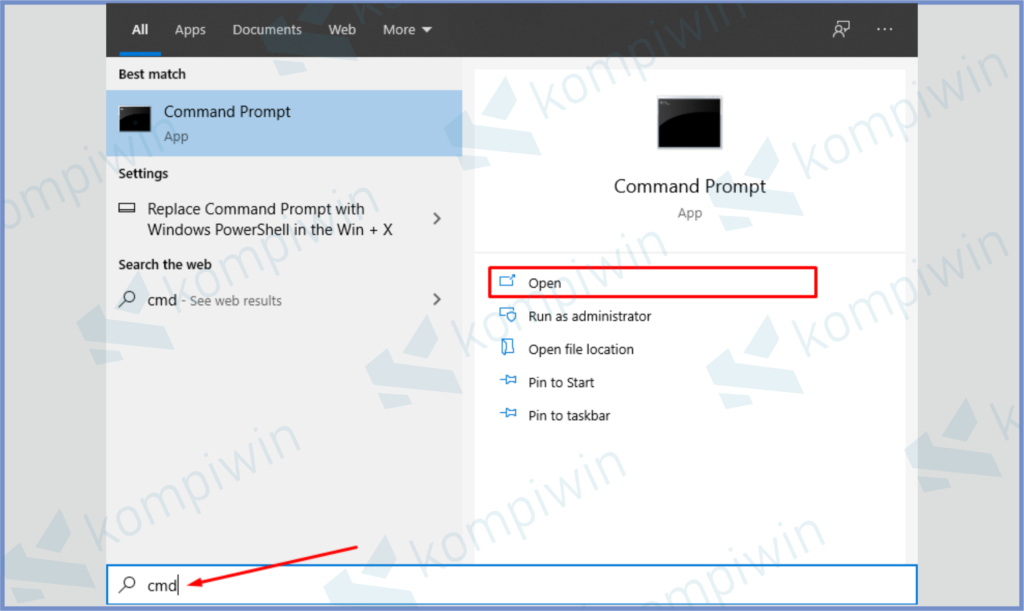
- Setelah jendela CMD terbuka, silahkan kamu paste perintah berikut ini:
REG DELETE“HKEY_LOCAL_MACHINE\SOFTWARE\Microsoft\Windows Script Host\Settings” /v Enabled /f.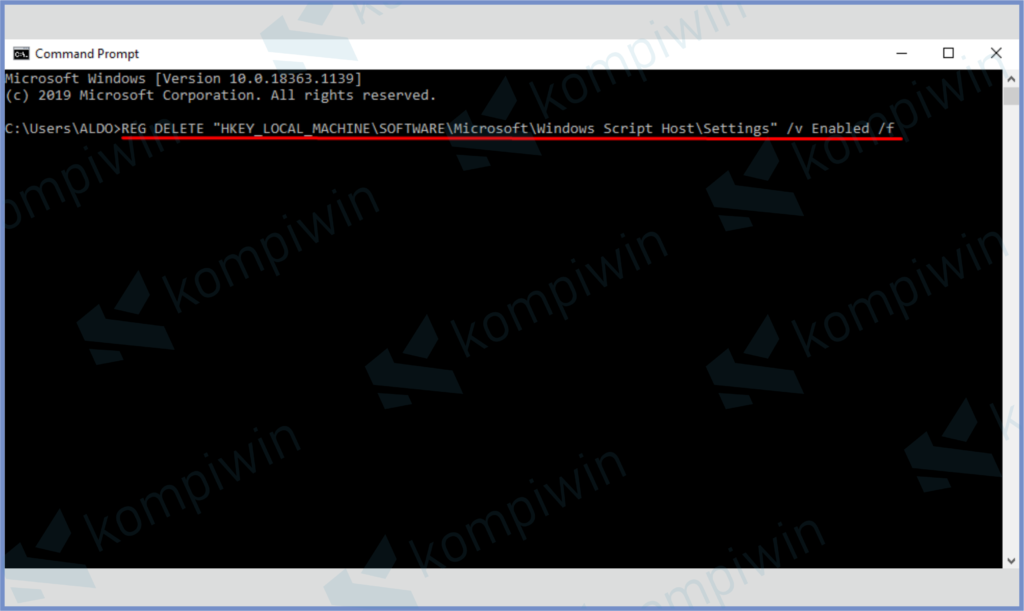
- Kemudian tekan Enter.
- Selesai.
Baca Juga :
Muncul peringatan NSIS Error ? Segera ikuti tutorial memperbaiki NSIS Error di Windows dengan mudah.
Akhir Kata
Sekarang kamu sudah bisa mengatasi masalah Windows Script Host Access is Disabled on This Machine yang sering muncul di layar komputer kamu.
Silahkan gunakan atau pilih salah satu opsi yang sudah kita sediakan diatas, jika belum berhasil silahkan coba satu-satu opsi yang lain. Semoga berhasil dan selamat mencoba.